Jak odebrat den, datum a měsíc z panelu nabídek na vašem Macu
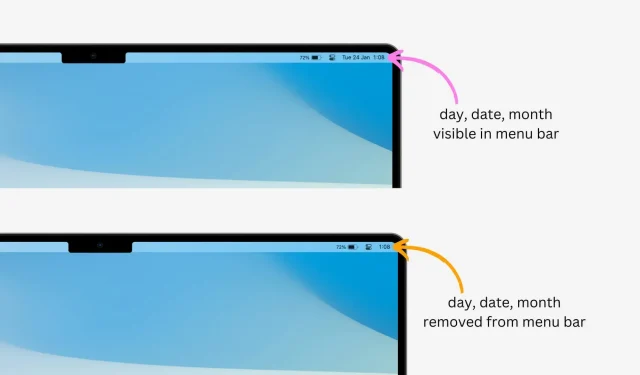
Chcete-li vyčistit panel nabídek vašeho Macu, jedním ze způsobů, jak to udělat, je odstranit z něj den, datum a měsíc. To lze snadno provést změnou nastavení vašeho Macu. V tomto článku vás provedeme tím, jak odstranit den, datum a měsíc z lišty na vašem Macu.
Ale proč?
Vzhledem k tomu, že nechcete vidět datum v liště nabídek vašeho Macu, již k tomu máte své důvody. Ale zde je několik, o kterých si myslím, že by mohla být logika za skrytím ukazatele data:
- Chcete vytvořit místo pro další ikony aplikací na liště nabídek.
- Preferujete minimalistický vzhled s co nejmenším počtem ikon.
- Používáte výkonnější aplikaci, jako je Dato, k zobrazení data a další.
- Chcete, aby datum a den byly skryty na snímcích celé obrazovky a záznamech obrazovky, které pořídíte na Macu.
Jak odebrat den a datum z panelu nabídek Mac
Na rozdíl od všeobecného přesvědčení chybí v obecném nastavení data a času možnost odebrat datum z lišty nabídek. Místo toho je skrytý v nastavení Control Center.
1) Klikněte na ikonu Apple a vyberte Předvolby systému v macOS Ventura.
2) Na postranním panelu vyberte Ovládací centrum.
3) Přejděte dolů a klepněte na Možnosti hodin vedle položky Hodiny.
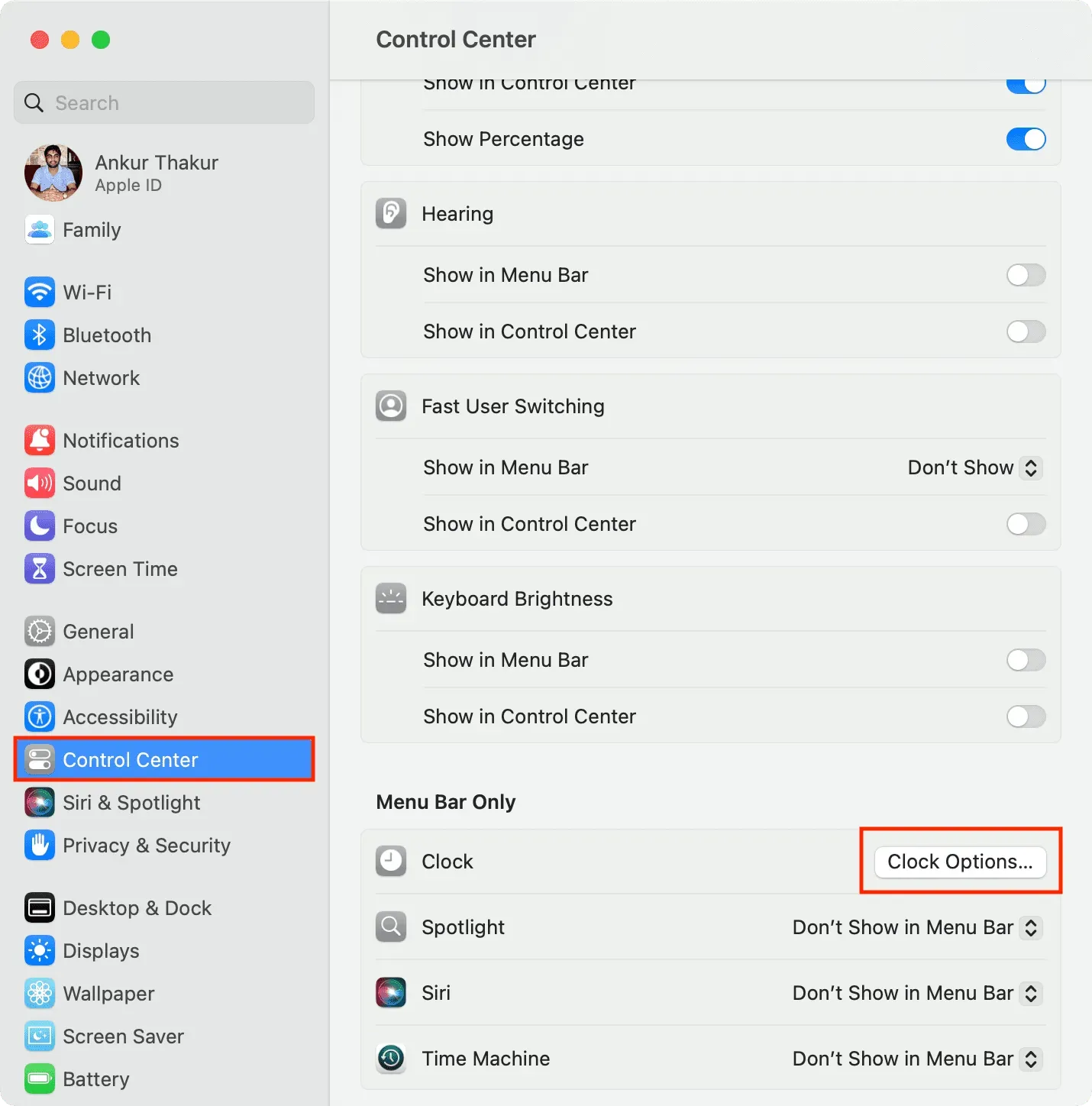
4) Klikněte na rozbalovací nabídku „Zobrazit datum“ a nastavte ji na „Nikdy“. Okamžitě uvidíte, že datum zmizí v pravém horním rohu lišty nabídek.
5) Pokud nechcete vidět dnešek, vypněte přepínač „Zobrazit den v týdnu“.
6) Nakonec klikněte na Dokončit.
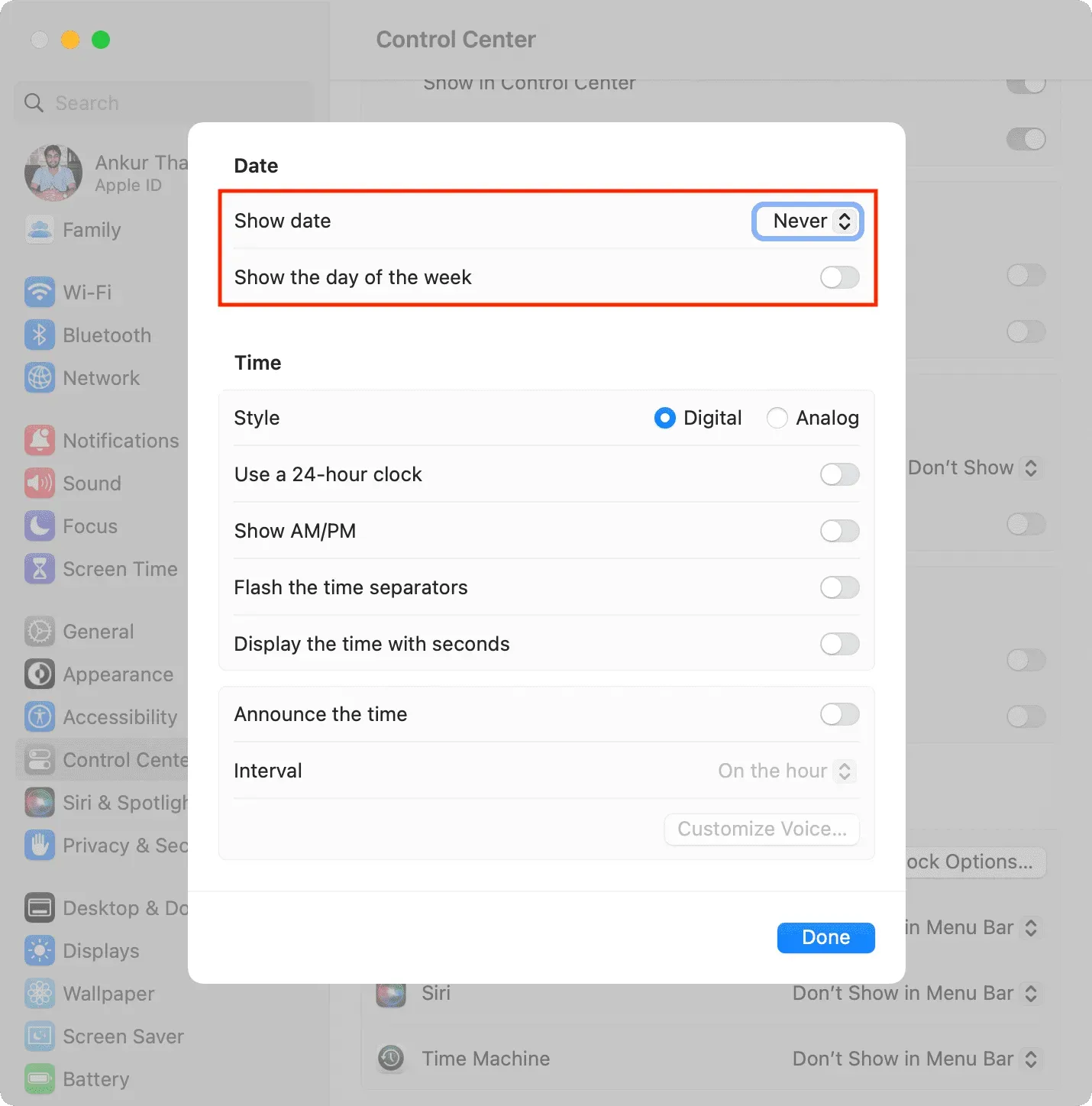
Používáte starší verzi macOS?
Chcete-li skrýt den a datum v macOS Monterey nebo macOS Big Sur, přejděte do Předvolby systému > Dock & Menu Bar > Hodiny a zrušte zaškrtnutí políčka Zobrazit den v týdnu a Zobrazit datum.
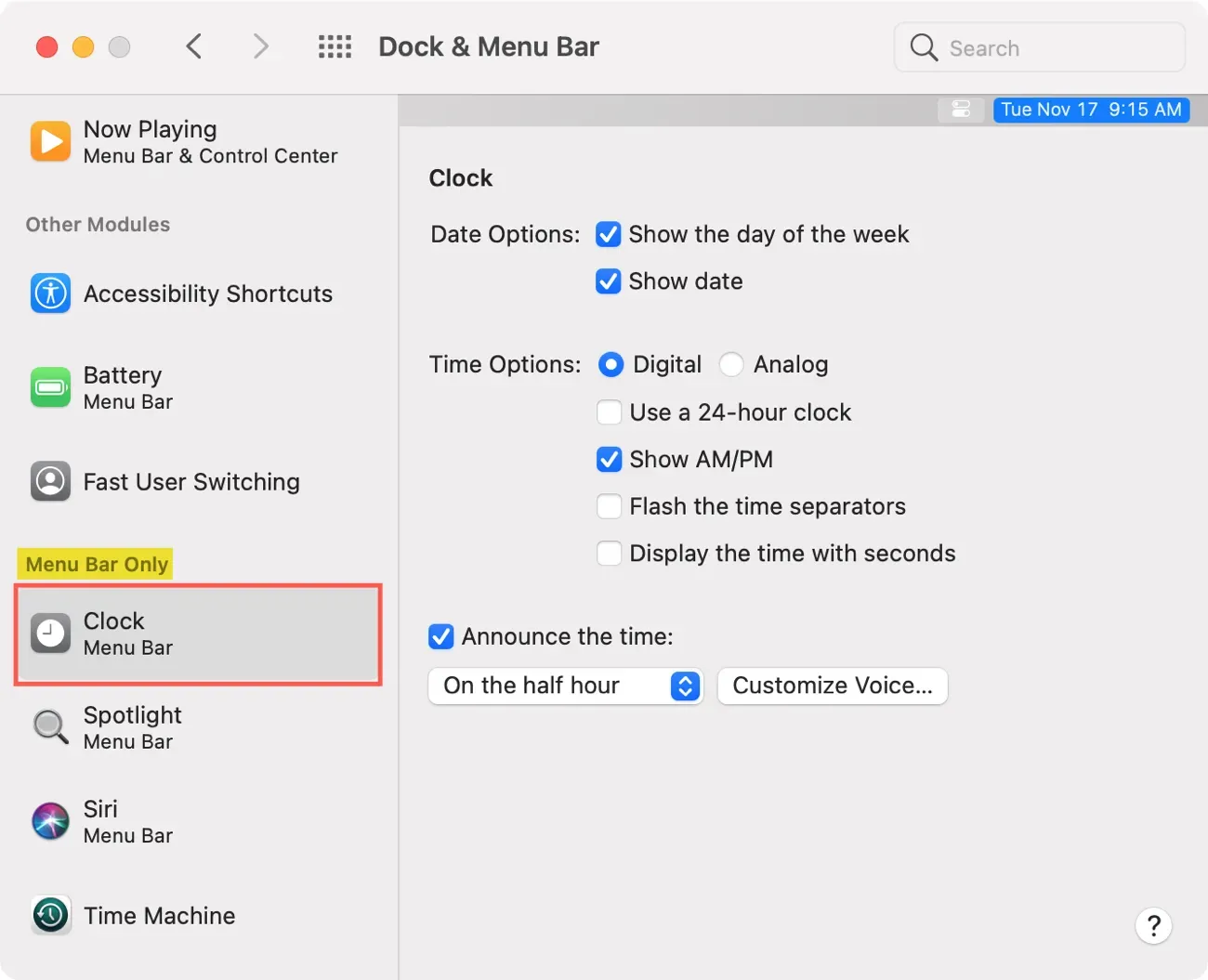
Je možné skrýt čas v liště nabídek Mac?
Neexistuje žádný přepínač pro odstranění hodin z horní lišty nabídek Macu. Můžete však přejít do Předvolby systému > Ovládací centrum > Nastavení hodin a vybrat styl Analogové hodiny, který nahradí digitální hodiny a zmenší velikost ukazatele času, čímž uvolní více místa pro další ikony.
Zobrazit datum v liště nabídek Mac
Pokud někdy budete chtít znovu začít zobrazovat datum v liště nabídky vašeho Macu, přejděte do Předvolby systému > Ovládací centrum > Možnosti hodin a vyberte „Vždy“ vedle možnosti „Zobrazit datum“.



Napsat komentář